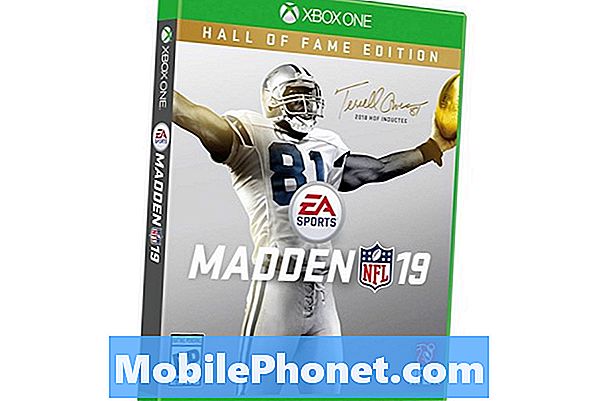Ce guide présente une liste des problèmes de clavier courants du Galaxy Note 9 et propose des conseils pour les résoudre. Le clavier Galaxy intégré de Samsung a quelques fonctionnalités intéressantes, mais il n’est pas parfait non plus. Voici ce que vous devez savoir sur ces problèmes ou sur la façon d’installer un nouveau clavier complètement.
Bien que vous utilisiez probablement le clavier fourni avec le Galaxy Note 9, certains choisiront de télécharger l'une des nombreuses alternatives disponibles sur le Google Play Store. Principalement parce que les autres fonctionnent mieux ou ont plus de personnalisation. Il est également frustrant de constater que le clavier de Samsung ne met pas les mots en majuscule ou que vous obtenez des espaces supplémentaires dans les phrases.
Lire: Comment supprimer l'historique de navigation de votre Galaxy Note 9
Si vous rencontrez des problèmes lorsque vous essayez d'envoyer un message texte sur le Galaxy Note 9, vous n'êtes pas seul. Nous constatons des plaintes concernant des problèmes de sensibilité du clavier, de capitalisation, de correction automatique ou de problèmes de clavier horizontaux ou dans des jeux. Nous vous aiderons à résoudre les problèmes énumérés ci-dessous ou à expliquer les paramètres que vous pouvez modifier pour les éviter.

Problèmes de clavier Galaxy Note 9
- Problèmes de sensibilité du clavier Galaxy Note 9 et points morts
- Le clavier ne s'affiche pas du tout
- Clavier non capitalisant
- Décalage général du clavier et problèmes
- Galaxy Note 9 Problèmes de correction automatique
- Prédictions et suggestions n'apparaissant pas
- Sons du clavier manquants
- Autres problèmes de dactylographie et de balayage
- Comment remplacer le clavier
Problèmes de sensibilité du clavier Galaxy Note 9 ou points morts
À chaque nouveau téléphone, nous voyons des plaintes aléatoires. Et avec la note 9, certains disent qu’ils ont des points morts ou des problèmes de sensibilité. Par conséquent, certaines lettres ne s'affichent pas lors de la frappe. Nous n’avons vu que quelques plaintes à ce sujet et le problème a rapidement disparu.
N'oubliez pas que, lorsque vous installez un film de protection écran Galaxy Note 9, vous risquez d'ajouter des problèmes de sensibilité. Tous les vitrages n’ont pas la même courbe et vous risquez de rencontrer des points morts où les robinets ne sont pas reconnus. C'est généralement le problème ici, pas le clavier actuel.

Aller àParamètres> Fonctions avancées> et faites défiler l'écran jusqu'en bas et allume augmentéSensibilité au toucher. Surtout si vous utilisez un protecteur d'écran. Basculez le commutateur sur ON et tout est réglé. Si vous rencontrez toujours des points morts, vous aurez peut-être besoin d'un appareil de remplacement.
Le clavier ne s'affiche pas du tout
Un autre problème est que, parfois, le clavier de la note 9 ne s'affiche pas du tout. Malheureusement, il n’ya aucun moyen de résoudre ce problème dans les paramètres. C’est fondamentalement un problème logiciel, et nous avons deux étapes pour le résoudre.
Pour presque tous les problèmes de clavier, votre première étape est un redémarrage rapide du téléphone. Appuyez et maintenez le bouton d'alimentation et appuyez surRedémarrer. Lorsque le téléphone redémarre, le clavier doit revenir en parfait état de fonctionnement.
Lire: 40 Galaxy Note 9 Trucs et astuces
Ensuite, si le clavier est toujours parti, essayez de vider le cache du clavier Samsung. C'est en fait plus facile qu'il n'y paraît. Aller àParamètres> Applications> Toutes les applications> et faites défilerjusqu'à ce que vous trouviez Clavier Samsung.Maintenant, appuyez dessus et sélectionnezArrêt forcé. Vous pouvez aussi cliquer surEspace de rangement, puiseffacer les données du clavier et le cache. (cela pourrait supprimer votre dictionnaire et vos œuvres sauvegardées, juste pour que vous sachiez).
Galaxy Note 9 Clavier Non Capitalisant
Les plaintes concernent presque tous les téléphones Samsung. Fondamentalement, le clavier ne met pas toujours les mots ou les noms en majuscule, surtout au début d’une phrase. Ou bien, la correction automatique en minuscule est super frustrante.
Lire: Comment résoudre les problèmes de correction automatique Galaxy S9
Si cela se produit, assurez-vous de ne pas désactiver la fonctionnalité de capitalisation automatique. Se diriger versParamètres> Gestion générale> Langue et saisie> Clavier à l'écran> Clavier Samsung et parcourez la liste des options. Vous pouvez voir ce que vous recherchez dans notre image ci-dessous.

Certains propriétaires ont suggéré d'installer un nouveau clavier à partir du Google Play Store. Ensuite, allez à Paramètres et permutez le téléphone pour utiliser ce nouveau clavier, puis revenez à Samsung. Cela lui donne un nouveau départ et corrige la plupart des petits problèmes en réinitialisant le système. Si vous rencontrez toujours des problèmes de mise en majuscule, vous pouvez essayer de désactiver la correction automatique ou d'effacer le cache de votre clavier, comme expliqué ci-dessous.
Galaxy Note 9 Clavier Lag
Comme d’habitude, nous voyons déjà des plaintes concernant le décalage du clavier. Un téléphone aussi puissant devrait fonctionner au beurre lisse. Personnellement, je viens de télécharger GBoard et de l’utiliser sur ma note 9. Si votre note 9 ne parvient pas à suivre votre frappe rapide et qu’il semble qu’elle soit en retard, vous voyez ce que nous voulons dire. Typiquement, cela se corrige, mais sinon, essayez notre astuce ci-dessous.

Entrer dansParamètres> Gestion générale> Langue et saisie> Clavier à l'écran> Clavier Samsung et faites défiler vers le bas. Maintenant, sélectionnez«Réinitialiser les paramètres par défaut» puis appuyez sur le"Réinitialiser les paramètres du clavier"option aussi.
Cela annulera toutes les modifications apportées au clavier. Ou, effacez tout, même si vous n'avez jamais rien changé. Cela effacera tout réglage ou toute personnalisation, mais il s’agit en réalité de votre dernier recours pour presque TOUS les problèmes de cette liste.
Galaxy Note 9 Problèmes de correction automatique
Nous essaierons ensuite de corriger la plus longue blague du monde mobile: la correction automatique échoue. Le clavier de Samsung apprend au fil du temps vos habitudes de frappe, devient de plus en plus précis et permet de mieux prédire les mots. Cependant, il arrive parfois que l'inverse se produise. En fait, la plupart du temps, la correction automatique ruine un mot ou une phrase parfaitement normal. Faire plus de mal que de bien.
Si vous essayez de taper «à / aussi», «à la maison» ou «à venir», vous obtiendrez peut-être «haut», «perfectionner» et «cône».C’est la fonctionnalité de correction automatique qui échoue, alors voici comment la réparer.

Désactivez simplement la correction automatique ou modifiez les paramètres indiqués ci-dessus. Retournez aux paramètres de votre clavier en suivant les instructions mentionnées plus haut, et modifiez la vérification automatique de l'orthographe et le remplacement automatique. En désactivant cette fonction, le téléphone ne remplacera pas automatiquement les mots et ne va pas gâcher vos phrases.
Prédictions clavier n'apparaissant pas
De plus, vous voulez parfois ces autocorrections ou prédictions, mais vous ne les voyez pas. C’est aussi un problème frustrant. Cela corrige également le problème de double espace que les gens rencontrent sur les claviers Galaxy.
Aller àParamètres> Gestion générale> Langue et saisie> Clavier à l'écran> Samsung et parcourez la liste des paramètres. Assure-toi"Texte prédictive" est activé, puis essayez de l'activer / désactiver. Parfois, ça reste bloqué. Dans notre dernière étape, vous avez désactivé le remplacement automatique. Assurez-vous de ne pas décocher le texte prédictif en même temps.
Et enfin, vous verrez aussi"Espacement automatique" dans ce menu, qui insère automatiquement un espace après avoir ajouté un mot à l'aide d'un texte prédictif. Lorsque vous choisissez un mot prédit ou appuyez sur la barre d'espace pour utiliser le mot en surbrillance, le logiciel ajoute un espace pour vous. Ensuite, vous avez ajouté un espace par habitude. C’est de là que vient le double espace.
Désactivez l'espacement automatique ou désactivez complètement le texte prédictif.
Sons du clavier Galaxy Note 9
Si vous attendiez des sons de clavier mais qu’ils manquent, voici comment les réactiver. En outre, procédez comme suit pour désactiver les sons du clavier afin que votre téléphone ne fasse pas beaucoup de bruit et ne gêne pas les gens proches de vous.

Pour cette étape, nous allons aux paramètres généraux du téléphone, pas aux paramètres du clavier. Déroulez la barre de notification et appuyez sur le bouton de réglage en forme d'engrenage. Puis naviguez vers Sons & Vibration> et faites défiler leSon du clavier. Assurez-vous que ce n’est pas éteint. Appuyez sur l'interrupteur et les sons de votre clavier devraient revenir.
Vous pourriez ne pas entendre les sons du clavier si le téléphone est également en mode silencieux. N'oubliez pas de vérifier cela. Appuyez sur le bouton d'augmentation du volume et assurez-vous que votre Galaxy Note 9 n'est pas en mode silencieux ou vibrant.
Note 9 Problèmes de dactylographie et de balayage du clavier
Si vous rencontrez des problèmes aléatoires en général ou si vous avez du mal à saisir du texte sur le Galaxy Note 9, nous pouvons essayer quelques solutions. Tout d’abord, assurez-vous que la frappe ou la frappe est activée dans les paramètres de votre clavier.
Cependant, le plus gros problème avec le clavier Galaxy Note 9, encore une fois, est le protecteur d'écran. Avez-vous un protecteur d'écran sur votre téléphone? Grâce à l’écran incurvé, certains d’entre eux ne conviennent pas. Par conséquent, certains glissements ou tapotements ne s’enregistrent pas car la courbe ne correspond pas à votre téléphone. Vous pensez que c'est le clavier, mais que c'est en fait votre protecteur d'écran. De toute évidence, ce n’est pas idéal, mais retirez-le et essayez à nouveau. Ou bien, augmentez la sensibilité comme nous l’avons mentionné plus haut dans cet article.
Remplacer le clavier Galaxy Note 9
Et enfin, notre dernier conseil, remplacez votre clavier. Il existe des dizaines de remplacements sur le Play Store, y compris l'excellent clavier de Google pour Android. Les claviers de remplacement ont généralement plus d'options, de meilleurs contrôles et une multitude d'options de personnalisation.

Pour commencer, consultez cette liste des meilleurs claviers tiers pour Android. Essayez-en un ou obtenez simplement Gboard par Google. Voici un guide pour changer le clavier du Galaxy S9. Suivez les mêmes étapes sur le Galaxy Note 9. Le clavier de Google ne pose pas autant de problèmes, il vous offre plus d’options et une meilleure expérience.
Découvrez comment désactiver l'affichage permanent de la note 9, améliorer l'autonomie de la batterie ou suivez ce guide pour résoudre d'autres problèmes courants de la note 9. Bonne chance en tapant sur votre phablet.